系统之家win11安装教程演示
- 分类:win11 发布时间: 2021年12月14日 13:10:10
有网友想要给自己的电脑重装系统win11,体验下微软最新的操作系统功能,但是自己下载了系统之家win11版本后,不知道如何安装怎么办?下面小编就给大家演示下系统之家win11安装教程.
1.首先打开我们的系统之家装机大师工具。(注:使用前请关闭360.防病毒软件如电脑管家)
2.点击我们的【一键重装系统】。
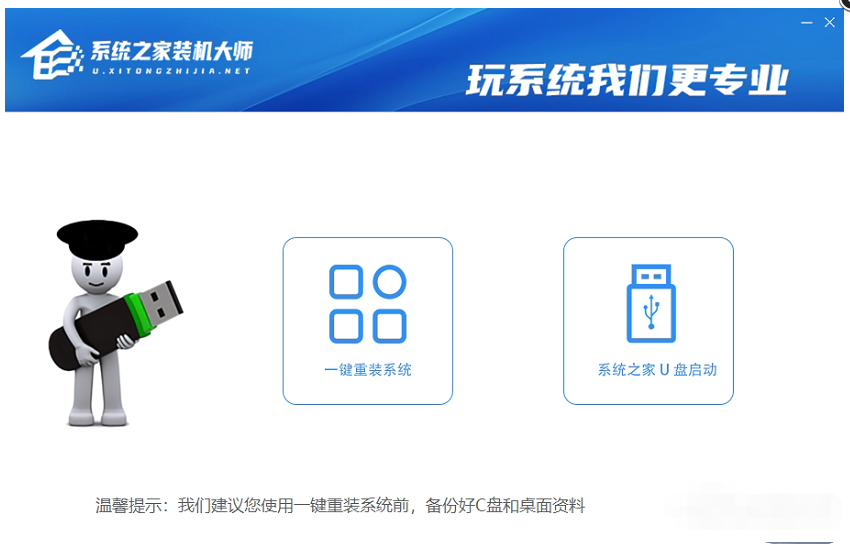
3.进入页面后,软件会自动检测我们电脑当前的状态,等待系统检测完毕后,点击【下载更多系统】。
注:如果是一个GPT分区,请注意系统盘可能默认为E盘,而系统保留分区则被工具识别为C盘!!!
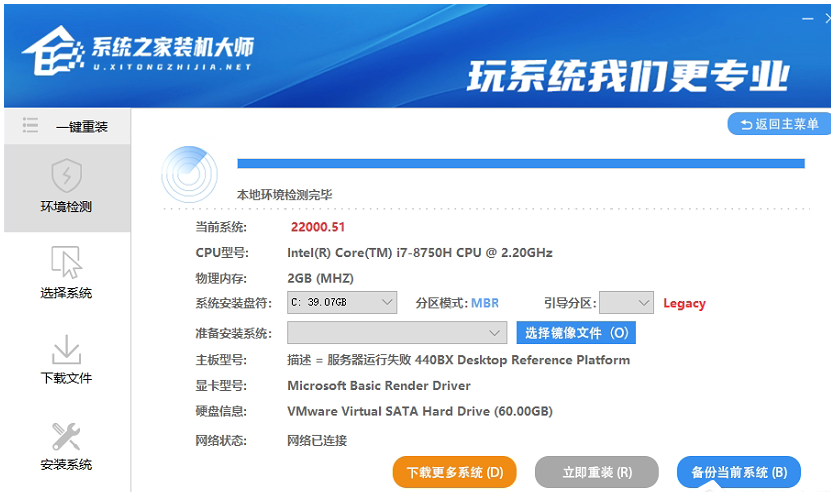
4.当我们到达这里之后,可以选择要安装的系统,点击【安装这个系统】。
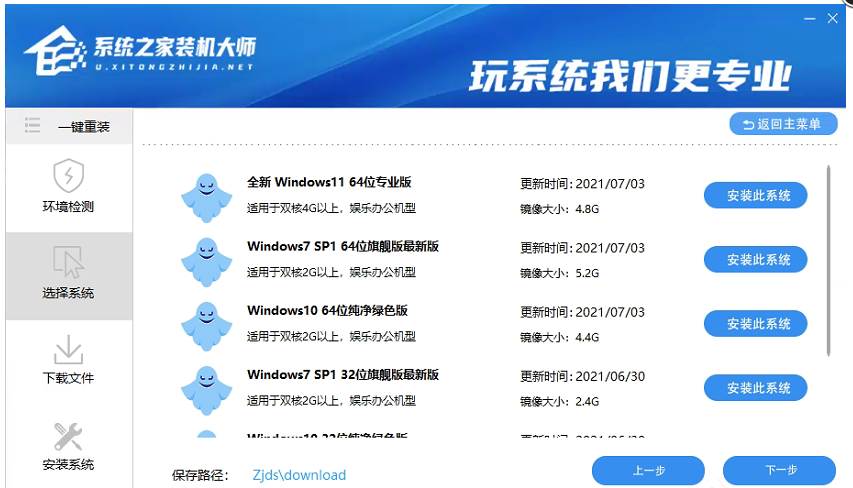
5.完成后,我们的计算机将自动进入下载界面,之后用户即可手离键盘,等待整个系统安装完成!
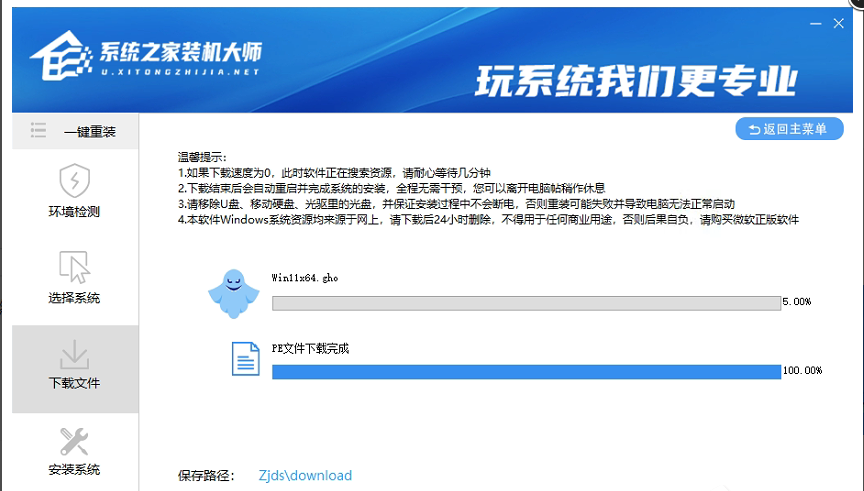
以上就是系统之家win11安装教程演示,希望能帮助到大家。
上一篇:微软最新的win11系统好不好用
下一篇:演示微软最新的win11系统下载方法
猜您喜欢
- 笔记本电脑更新win11黑屏的解决方法..2022/01/27
- windows11下载需要多久的介绍..2021/12/26
- dell笔记本重装系统win112022/08/19
- win11适合打游戏吗的介绍2021/12/25
- win11错误安装过程发生故障2021/09/16
- win11分盘教程-win11分盘c盘分多少..2022/01/27
相关推荐
- 详解cpu不支持win11怎么升级 2022-01-29
- win11纯净版镜像下载安装教程.. 2022-01-03
- win11u盘制作重装系统步骤演示.. 2022-03-07
- Windows11系统重装教程 2022-08-17
- win11任务管理器怎么打开 2022-08-31
- win11右键刷新很慢怎么回事 2022-02-23




 粤公网安备 44130202001059号
粤公网安备 44130202001059号